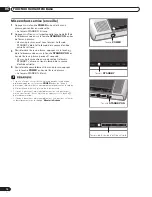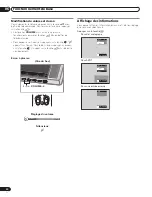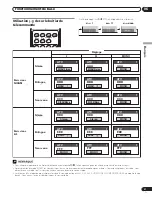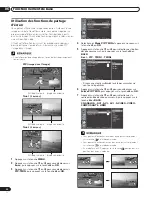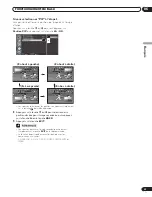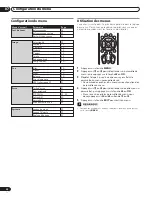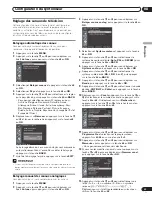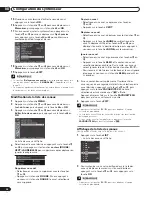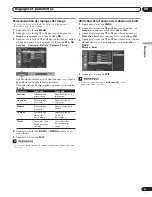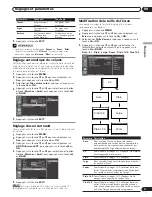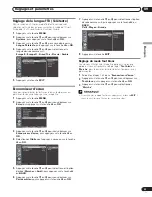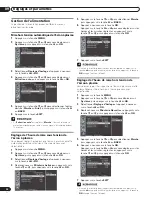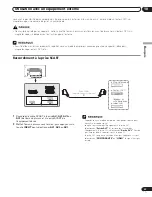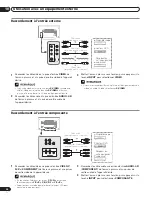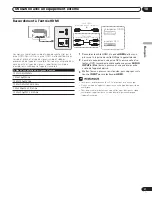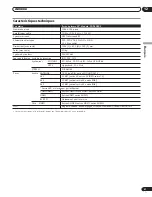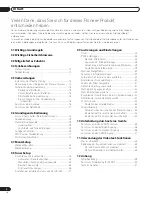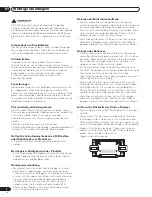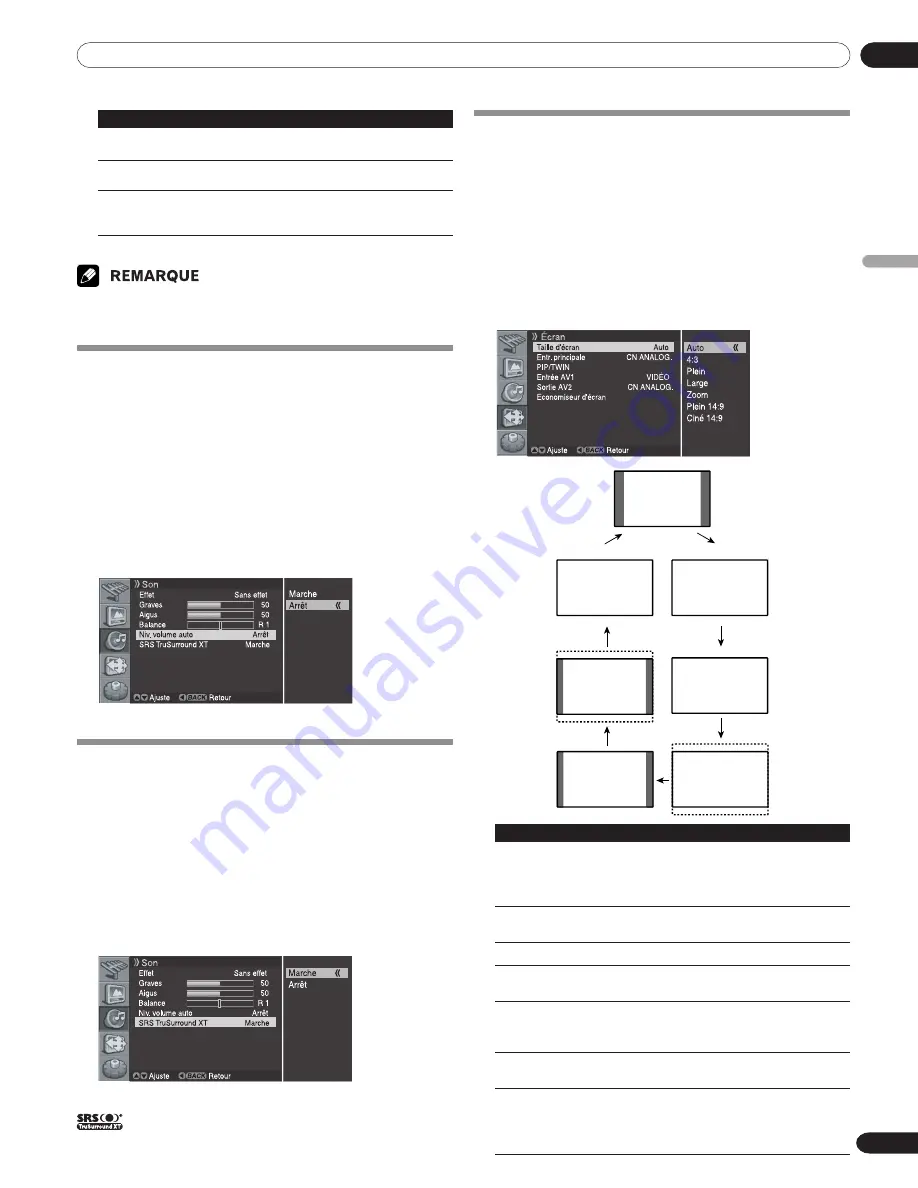
09
Réglages et paramètres
F
rançais
31
Fr
Paramètre
Touche
|
Touche
\
Graves
Les graves sont
atténués
Aigus
Les aigus sont
atténués
Balance
La puissance émise
par l’enceinte
droite diminue
5
Appuyez sur la touche
EXIT
.
• Après avoir effectué un réglage de “
Graves
” ou “
Aigus
”, “
Effet
”
revient automatiquement à “
Utilisat.
”. Par contre, après avoir
effectué un réglage de “
Balance
”, “
Effet
” reste affiché.
Réglage automatique du volume
Cette fonction vous permet de régler automatique le volume de
chaque canal en diminuant la sortie du son quand le signal de
modulation est élevé ou en augmentant la sortie du son quand
le signal de modulation est faible.
1
Appuyez sur la touche
MENU
.
2
Appuyez sur la touche
c
ou
d
pour vous déplacer sur
Son
, puis appuyez sur la touche
a
ou
OK
.
3
Sélectionnez
Niv. volume auto
et appuyez à nouveau sur
la touche
a
ou
OK
.
4
Appuyez sur la touche
c
ou
d
pour sélectionner l’option
désirée (
Marche
ou
Arrêt
), puis appuyez sur la touche
b
ou
BACK
.
5
Appuyez sur la touche
EXIT
.
Réglage du son surround
Vous pouvez profiter d’un effet de son virtuel tridimensionnel
(surround).
1
Appuyez sur la touche
MENU
.
2
Appuyez sur la touche
c
ou
d
pour vous déplacer sur
Son
, puis appuyez sur la touche
a
ou
OK
.
3
Appuyez sur la touche
c
ou
d
pour vous déplacer sur
SRS TruSurround XT
, puis appuyez sur la touche
a
ou
OK
.
4
Appuyez sur la touche
c
ou
d
pour sélectionner l’option
désirée (
Marche
ou
Arrêt
), puis appuyez sur la touche
b
ou
BACK
.
5
Appuyez sur la touche
EXIT
.
est une marque de SRS Labs, Inc. TruSurround XT
technologie est incorporé sous licence de SRS Labs, Inc.
Modification de la taille de l’écran
Vous pouvez changer le format d’image de l’écran pour
correspondre à vos besoins.
1
Appuyez sur la touche
MENU
.
2
Appuyez sur la touche
c
ou
d
pour vous déplacer sur
Écran
, puis appuyez sur la touche
a
ou
OK
.
3
Sélectionnez
Taille d’écran
et appuyez à nouveau sur la
touche
a
ou
OK
.
4
Appuyez sur la touche
c
ou
d
pour sélectionner le
format d’écran désiré comme suit, puis appuyez sur la
touche
b
ou
BACK
.
Auto - 4:3 - Plein - Large - Zoom - Plein 14:9 - Ciné 14:9
Auto
Cinema 14:9
Full
Wide
Full 14:9
Zoom
4:3
Paramètre Description
Auto
Dans ce mode, l’écran à plasma sélectionne
automatiquement le format d’écran approprié lors
de la réception des signaux vidéo contenant des
informations WSS (signalisation d’écran large).
4:3
Pour afficher des images 4:3 “standard”. Un masque
latéral apparaît de chaque côté.
Plein
Pour afficher des images 16:9 allongées.
Large
Dans ce mode, l’image est allongée jusqu’à toucher
les bords de l’écran.
Zoom
Pour afficher des images 16:9 au format boîte aux
lettres. Dans certains programmes, une bande peut
être visible en haut et en bas de l’image.
Plein 14:9
Pour afficher des images 14:9 allongées. Un fin
masque latéral apparaît de chaque côté.
Ciné 14:9
Pour afficher des images 14:9 au format boîte aux
lettres. Un fin masque latéral apparaît de chaque
côté, et une bande peut aussi être visible en haut et
en bas de l’image dans certains programmes.
Touche
\
Les graves sont
accentués
Les aigus sont
accentués
La puissance émise
par l’enceinte gauche
diminue
Plein 14:9
Zoom
Large
Ciné 14:9
Auto
Plein
4:3
10-PDP42RXE-Fr (28-34)
9/30/05, 12:07 PM
31
Summary of Contents for PDP-42RXE
Page 123: ......